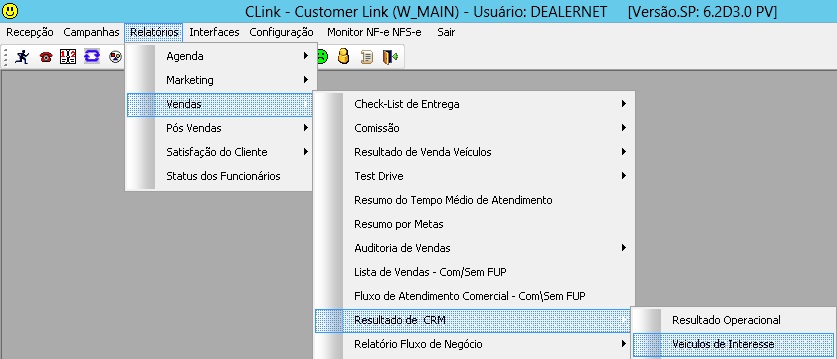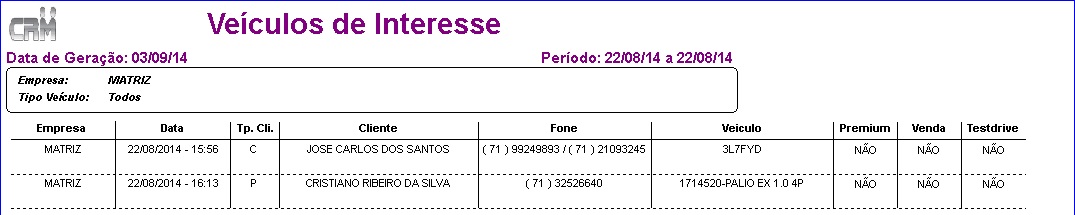RelatĂłrio VeĂculos de Interesse
De Dealernet Wiki | Portal de Soluçăo, Notas Técnicas, Versőes e Treinamentos da Açăo Informática
(Diferença entre revisÔes)
| (4 ediçÔes intermediårias não estão sendo exibidas.) | |||
| Linha 1: | Linha 1: | ||
<p align="center">'''CRM'''</p> | <p align="center">'''CRM'''</p> | ||
| - | O RelatĂłrio VeĂculos de Interesse mostra | + | <p align="justify">O RelatĂłrio VeĂculos de Interesse mostra informaçÔes analĂticas de veĂculos de interesse cadastrados em um determinado perĂodo. ''O relatĂłrio auxilia na tomada de decisĂŁo e estratĂ©gias de venda''. O relatĂłrio tambĂ©m enfatiza a classificação "PREMIUM", presente no [[Tabela Modelos de VeĂculos | modelo do veĂculos]].</p> |
'''1.''' No menu principal clique '''RelatĂłrios''', '''Vendas''', '''Resultado de CRM''' e '''VeĂculo de Interesse'''; | '''1.''' No menu principal clique '''RelatĂłrios''', '''Vendas''', '''Resultado de CRM''' e '''VeĂculo de Interesse'''; | ||
| Linha 9: | Linha 9: | ||
'''2.''' Informe o '''PerĂodo''' e selecione a '''Empresa'''; | '''2.''' Informe o '''PerĂodo''' e selecione a '''Empresa'''; | ||
| - | '''3.''' Selecione o ''Tipo'' | + | '''3.''' Selecione o ''Tipo'': '''Todos''' ou '''Premium'''; |
| - | '''4.''' | + | '''4.''' Selecione a orientação da pågina: '''Retrato''' ou '''Paisagem'''. Para aumentar ou diminuir tamanho do relatório, utilize o '''Zoom'''; |
| - | '''5 | + | '''5.''' Clique '''Pesquisar''' [[Arquivo:manualmarketing317.jpg]]; |
| - | + | ||
| - | + | ||
[[Arquivo:manualmarketing360.jpg]] | [[Arquivo:manualmarketing360.jpg]] | ||
| - | ''' | + | '''6.''' Visualizando relatĂłrio. Para imprimir, clique '''Imprimir'''. |
'''Nota:''' | '''Nota:''' | ||
| Linha 25: | Linha 23: | ||
[[Arquivo:manualmarketing361.jpg]] | [[Arquivo:manualmarketing361.jpg]] | ||
| - | |||
| - | |||
| - | |||
| - | |||
| - | |||
| - | |||
| - | |||
| - | |||
| - | |||
| - | |||
Edição atual tal como 14h38min de 3 de setembro de 2014
CRM
O RelatĂłrio VeĂculos de Interesse mostra informaçÔes analĂticas de veĂculos de interesse cadastrados em um determinado perĂodo. O relatĂłrio auxilia na tomada de decisĂŁo e estratĂ©gias de venda. O relatĂłrio tambĂ©m enfatiza a classificação "PREMIUM", presente no modelo do veĂculos.
1. No menu principal clique RelatĂłrios, Vendas, Resultado de CRM e VeĂculo de Interesse;
2. Informe o PerĂodo e selecione a Empresa;
3. Selecione o Tipo: Todos ou Premium;
4. Selecione a orientação da pågina: Retrato ou Paisagem. Para aumentar ou diminuir tamanho do relatório, utilize o Zoom;
6. Visualizando relatĂłrio. Para imprimir, clique Imprimir.
Nota:
- Para selecionar a impressora e utilizar suas propriedades, clique em Config.